Le impostazioni "Non disturbare" di Android, spiegate

"Non disturbare" di Android sembrano un'impostazione semplice e intuitiva. Ma quando Google ha radicalmente ridimensionato il telefono di Android silenziando con Do Not Disturb in Lollipop, quindi lo ha riprogettato di nuovo in Marshmallow, le cose si sono un po 'confuse. Ma va tutto bene, siamo qui per dare un senso a te.
Non disturbare: una lezione di storia
Viaggia indietro nel tempo con me, se vuoi, prima di Lollipop. Torniamo a KitKat (e più vecchio!), Perché è come iniziare questa storia. In quei giorni, mettere a tacere il telefono era abbastanza semplice: bastava abbassare completamente il volume per accedere alle modalità solo vibrazione e silenziosa. Era un periodo semplice, quando le mamme preparavano un gelato artigianale e i bambini giocavano in giù vicino al torrente fino a ben oltre il buio. Non dovevamo pensare a cose come "per quanto tempo avrò bisogno che il mio telefono tace?", Perché tutto era limitato a quell'unico dispositivo di scorrimento del volume.
Quando Lollipop è stato rilasciato, Google ha cambiato le cose. Quando il volume è stato abbassato completamente, si è fermato a "vibrazione" - non c'era l'impostazione "silenzioso". Ma! Un nuovo set di opzioni è apparso appena sotto il cursore del volume: "Nessuno", "Priorità" e "Tutto". Quelle erano le nuove impostazioni Non disturbare e che scalpore causavano.
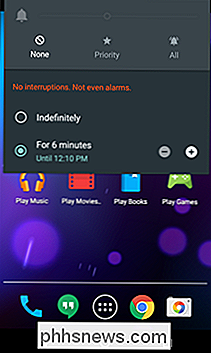
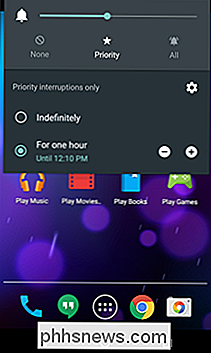
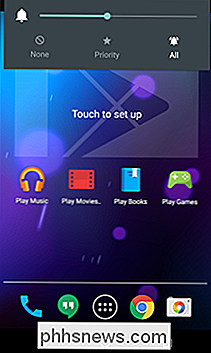
Toccando la "Priorità" o le opzioni "Nessuna" mostrerebbero all'utente già confuso con anche più opzioni: "Indefinitamente" e "Per X quantità di tempo ." A seconda dell'impostazione scelta, questa ignorerebbe tutte le notifiche (chiamate, testi, eventi del calendario, ecc.) per il periodo di tempo assegnato o consentirebbe l'invio di notifiche prioritarie definite dall'utente. Per essere onesti, era un disastro contorto. Perché per definire quale "priorità" significa per te, era necessario fare un viaggio nel menu Impostazioni (di più su questo nella prossima sezione).
Oltre a tutto ciò, non era davvero chiaro cosa fosse questo significato-cosa ha fatto effettivamente "nessuno"? Ecco perché in Marshmallow, Google ha cambiato il modo in cui Do Not Disturb funziona ... di nuovo. Fondamentalmente, il pulsante del volume era tornato alla normalità. Se lo abbassi completamente, entra in modalità "vibra solo". Se si preme di nuovo il volume verso il basso, viene attivata la modalità non disturbata, ovvero in modalità silenziosa.
Tuttavia, è anche possibile abilitare la funzione Non disturbare dal menu Impostazioni rapide con più opzioni. Avrai le opzioni per "Silenzia totale", "Solo avvisi" e "Solo priorità", e puoi impostare i limiti di tempo per la durata della permanenza di Non disturbare.
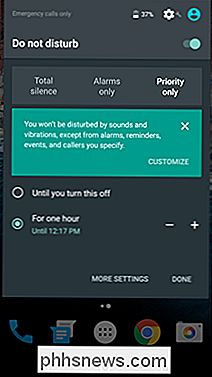
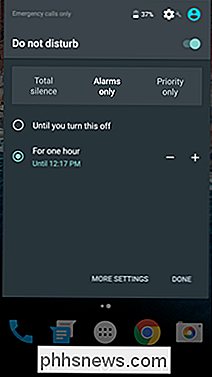
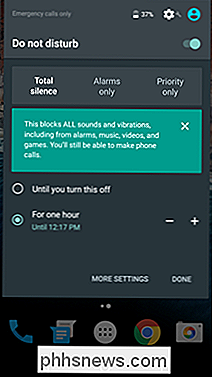
Come personalizzare Non disturbare e impostare Notifiche prioritarie
Sebbene le nozioni di base su Non disturbare abbiano un senso, alcune delle cose più avanzate non sono immediatamente chiare. Mentre "Silenzio totale" ha senso, "Modalità Priorità" non significa molto per te se non hai visitato quelle impostazioni. Facciamo un piccolo viaggio lì.
Fondamentalmente, Android definisce le notifiche in vari modi: Allarmi, Promemoria, Eventi, Messaggi e Chiamate. Se vai in Impostazioni> Suoni> Non disturbare, puoi attivare i tipi di notifiche che sono "Priorità". I messaggi offrono controlli ancora più dettagliati, che ti consentono di impostare determinati contatti come prioritari, in modo che le persone più importanti della tua vita possano raggiungerti anche quando è attiva la funzione Non disturbare.
Le chiamate sono fondamentalmente allo stesso modo, con un'aggiunta: Ripeti i chiamanti . Ciò significa che se la stessa persona chiama due volte in un periodo di 15 minuti, sarà consentita attraverso l'impostazione DND. Un'altra caratteristica geniale a mio parere.
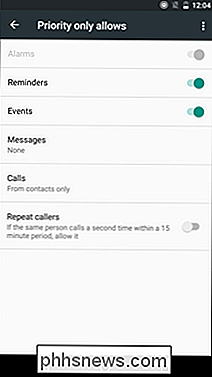
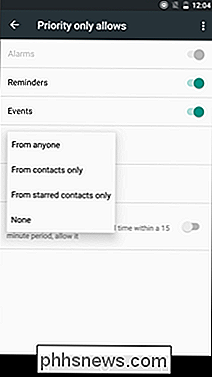
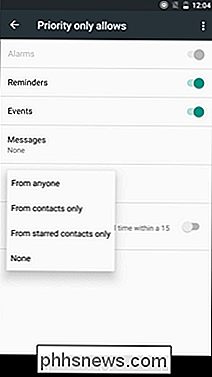
Dopo aver modificato queste impostazioni, puoi attivare la modalità Non disturbare in modalità "Silenzia totale", in cui nessuna notifica passa attraverso o "Solo priorità", in cui le notifiche impostate come prioritarie passare.
E se vuoi solo che il tuo telefono sia silenzioso, basta abbassare il volume fino in fondo. Abbastanza facile, vero?

I 5 Grand Theft Auto V Mods che dovresti usare in questo momento
Se pensavi che Grand Theft Auto V fosse già una delle migliori esperienze di gioco della nostra generazione, la community di PC modding ha poche parole per te: "Non hai ancora visto niente." Proprio come il suo predecessore, l'arrivo di GTA V su PC ha annunciato non solo un incremento di grafica e rigiocabilità che rimane impareggiabile dai suoi fratelli di console, ma anche possibilità illimitate per gli sviluppatori di casa di immergersi nel codice sorgente e vedere che tipo di gadget possono scavare per fare il loro prossimo mod.

Perché non hai bisogno di una suite completa di sicurezza Internet
Le suite di sicurezza Internet sono un grande business. Le versioni di prova piene di funzionalità vengono fornite con la maggior parte dei nuovi computer Windows. In genere includono potenti firewall bidirezionali, filtri anti-phishing e tecnologia di scansione dei cookie. Ma non hai davvero bisogno di tutte queste funzionalità.


